OnePlus е марка, която обикновено се отклонява от насочването към конкретна аудитория и вместо това предлага като цяло телефони с добра стойност, които се отличават с различни неща. Въпреки този факт, телефоните OnePlus са предпочитани сред масите заради това, че имат едни от най-добрите игрални показатели в индустрията.
С OxygenOS 5 OnePlus започна да доставя своите телефони с някакъв режим на игра. Започна като прост плъгин за оптимизация на игри, който по-късно беше преименуван на Fnatic Mode и сега съществува просто като колекция от инструменти за игри, които могат да бъдат достъпни по всяко време, докато играете поддържан игра.
Нека да разгледаме как да го настроим.
Как да включите режима за игри на устройства OnePlus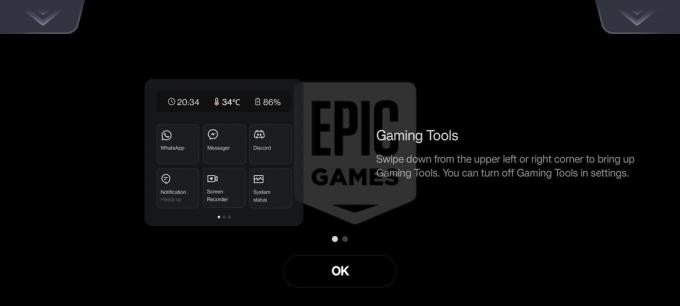
Устройствата OnePlus, работещи с OxygenOS 11 и по-нова версия, се доставят в комплект с приложение за игри, което е полезно, но не е необходимо за използване на функциите на режима за игри, докато играете игра.
Приложението е страхотно място за преглед на всички екранни записи или екранни снимки, които сте заснели, докато играете игра. Освен това можете да преглеждате новини и актуализации в играта и да взаимодействате с игралната общност на OnePlus.
При първото стартиране с поддържана игра трябва да бъдете подканени с диалогов прозорец с инструкции как можете да получите достъп до инструментите за игри по всяко време. Ако не виждате тази подкана в която и да е игра, стартирайте приложението Игри, отидете до Настройки като докоснете иконата с вертикална елипса в горния десен ъгъл на екрана и се уверете, че Инструменти за игри превключването е активирано.
Следващият път, когато стартирате игра, просто плъзнете надолу от горния ляв или горния десен ъгъл на екрана и ще изскочи малко меню, съдържащо всички инструменти за игра. Има повече от дузина инструменти, които можете да използвате, за да подобрите игровото си изживяване.
1. Настройки за производителност
Въпреки че водещите модели на OnePlus не се нуждаят от много настройки, за да осигурят най-доброто игрово представяне, благодарение на по-високия клас Snapdragon чипсет, компанията продава много бюджетно ориентирани устройства, които могат да се възползват максимално от това опция.
С едно докосване можете да превключвате между a Ниска мощност, Балансиран, и Професионален геймър режим. Както беше предложено, режимът Pro Gamer дава приоритет на хардуера на телефона ви, за да избута възможно най-много кадри за сметка на по-високите температури на ядрото и повишеното изтощаване на батерията.
Режимът Low Power прави точно обратното и е подходящ за по-обикновени игри или когато искате да убиете малко време, без да се притеснявате да включите телефона си в контакта. Според нашия опит балансираният режим се справя добре с повечето игри, но ако притежавате един от телефоните от серията Nord, можете да се възползвате изключително много от използването на режима Pro Gamer. Сдвояването на това с Режим на висока производителност на Android може да доведе до най-добри резултати.
2. Режим на фокусиране на играта
Работейки по начин, подобен на Режим на фокусиране на Android, този режим на фокусиране на играта ви позволява да се потопите напълно в играта без абсолютно никакви разсейвания, идващи от фонови приложения.
В допълнение към блокирането на известия и повиквания, режимът Game Focus също деактивира навигацията с жестове и инструментите за игри, елиминирайки всякакви случайни плъзгания, докато играете игра. Единственият начин да излезете от този режим е като се опитате да получите достъп до инструментите за игри и докоснете Изход бутон, когато бъдете подканени.
3. Докоснете Оптимизация
По-новите флагмани на OnePlus идват с висока честота на семплиране и опресняване при докосване които може да не са активирани по подразбиране. За да извлечете максимума от хардуерните възможности на вашия телефон, можете да си поиграете с опциите за чувствителност на докосване и плъзгане, намиращи се в раздела Оптимизация на докосване в инструментите за игри.
Ако сте активирали жеста за екранна снимка с три пръста, можете да го деактивирате временно, за да избегнете случайни екранни снимки, докато играете игра.
4. Състояние на системата
Превключвателят за състоянието на системата е чудесен начин за бърз преглед на използването на CPU и GPU на вашия телефон заедно с удобен брояч на FPS. Можете да докоснете този лепкав изскачащ прозорец, за да го свиете и поставите навсякъде на екрана.
5. Screen Recorder
Най-великите моменти в игрите се случват, когато никой не ги гледа. За щастие можете да запишете играта си с доста добро качество на вашето устройство OnePlus с едно плъзгане и няколко докосвания.
Плочката Screen Recorder в менюто с инструменти за игри просто използва услугата за запис на екрана по подразбиране, която телефоните OnePlus имат от векове. Можете бързо да изберете входното устройство за аудио с помощта на плаващия бутон за запис или да си поиграете с разширени опции за видео и честота на кадрите в приложението Настройки. По-късно можете да видите всичките си записи в приложението OnePlus Games.
6. Филтри за игри
Ограничен избор от игри в момента поддържа опцията Game Filters, която е удобен начин за добавяне на топли, студени или HDR ефекти. Филтърът за нощно виждане също върши прилична работа, като ви дава несправедливо предимство в определени сценарии.
7. Гласов модулатор
Повечето онлайн мултиплейър игри имат опция за гласов чат в играта, която е станала доста важна, ако сте дори малко конкурентен и искате да спечелите игрите, които играете.
Гласовият модулатор е чудесен начин не само да останете анонимни, докато говорите с непознати онлайн, но и наистина забавен начин за комуникация. Има няколко предварително зададени гласови настройки, включително герои като рицар, великан, извънземно или дете.
8. Други приложения
Това лесно е една от любимите ни добавки към библиотеката с инструменти за игри на телефони OnePlus. Ако често играете онлайн мултиплейър игри, има вероятност да зависи от приложения за комуникация на трети страни като Discord или WhatsApp, докато ги играете.
Можете да стартирате всяко поддържано приложение за комуникация от менюто с инструменти за игри и приложението ще изскочи в плаващ прозорец, който можете да преоразмерявате и местите. Това е огромно спестяване на време за тези, които мразят да превключват между приложения само за да изпратят текст или да се присъединят към гласово повикване.
Имайте обогатено игрово изживяване
С всяка изминаваща година смартфоните стават все по-мощни и са се превърнали в нещо повече от утилитарни части на технологията. Благодарение на чистата процесорна мощност, на която се радват повечето флагмани и дори бюджетно ориентираните телефони за игри, има значителен ръст в броя на геймърите на смартфони по целия свят.
Повечето от тези инструменти за игри може да не повишат непременно производителността на вашия телефон, но предлагат подобрения в качеството на живот и правят вашето игрово изживяване безпроблемно и приятно. Ако притежавате телефон с ограничени хардуерни възможности, все още има много други опции, които можете да промените, за да изстискате до последния къс мощност от него.